Connecter votre Porte Automatique intelligente à Alexa
Vous pouvez contrôler votre Porte Automatique intelligente d’Omlet et vérifier son état en temps réel à l’aide de commandes vocales avec les appareils compatibles avec Amazon Alexa ou avec l’application Amazon Alexa sur votre smartphone. Suivez le guide ci-dessous pour connecter Alexa à votre compte Omlet et lui donner accès à vos appareils.
Étape 1 – Ouvrez l’application Amazon Alexa
Amazon Alexa se connecte à vos appareils Omlet via l’application Amazon Alexa. Vous pouvez la télécharger et l’installer sur votre smartphone si ce n’est pas déjà fait
Étape 2 – Ajoutez la skill Omlet
Dans l’application Alexa, appuyez sur l’icône « Plus » en haut à droite. Dans le menu qui s’affiche, sélectionnez l’option « Skills & Jeux »
Utilisez le champ de recherche en haut de la page pour chercher « Omlet »
Alexa affiche des informations sur la skill Omlet. Appuyez sur le bouton « Activer la skill » pour lancer le processus de configuration
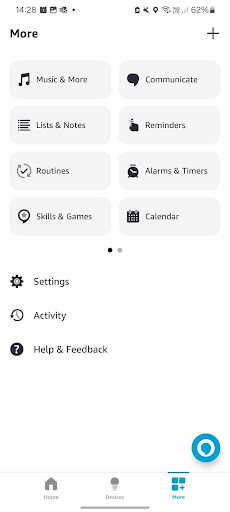
Étape 3 – Reliez votre compte Omlet
Il vous sera alors demandé de relier votre compte Omlet. Utilisez les mêmes identifiants que ceux que vous avez utilisés pour vous connecter à l’application Omlet
Une fois connecté, vous recevrez une demande de confirmation de l’accès d’Alexa à vos appareils. Alexa pourra vérifier l’état de vos appareils et les contrôler, mais ne pourra pas modifier les paramètres ni gérer les paramètres de partage
Si vous souhaitez autoriser l’accès à Alexa, cliquez sur le bouton « Autoriser l’accès » pour relier votre compte
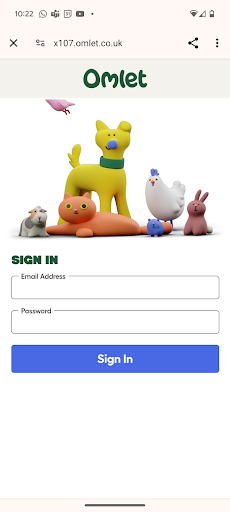
Étape 4 – Détection de l’appareil
Après avoir autorisé l’accès, l’application Alexa affichera « Omlet a été lié avec succès ». Appuyez sur « Suivant » pour continuer
Alexa communiquera alors avec nos serveurs pour détecter vos appareils. Une fois cette opération terminée, vous verrez apparaître une liste d’appareils liés à votre compte, avec les noms que vous avez définis dans l’application Omlet. Appuyez sur « Terminer » pour terminer la procédure
Tout est prêt !
Votre compte devrait maintenant être lié à Amazon Alexa, et vous pourrez contrôler vos appareils via Alexa. Appuyez sur le bouton « Appareils » en bas de l’écran pour vérifier que votre Porte Automatique intelligente d’Omlet apparaît désormais dans la liste des appareils que vous pouvez contrôler. Touchez l’appareil pour accéder aux commandes disponibles.
Vous pouvez à présent contrôler vos appareils par commande vocale, en disant simplement « Alexa, ouvre ma porte automatique ». Lorsque vous émettez des commandes vocales, vous devez utiliser le nom de l’appareil tel que vous l’avez défini dans l’application Omlet. Cela vous permet de contrôler un dispositif spécifique si vous avez configuré plusieurs dispositifs.